maya如何做破碎效果?——更换颜色
在前面我们学习了模拟计算,今天我们来学习更换颜色:
1当前的材质效果是黑白的,渲染结果并不是很好看,所以接下来我们进一步调节材质。首先打开[渲染设置]窗口,将当前的渲染器切换成Brazil巴西渲染器,进入边面模式,单击主工具栏的圆按钮打开[材质编辑器]。
2选择一个空的材质球,单击 standead标准按钮,在弹出的[材质/贴图浏览器]中楼该材质指定为[混合]材质。在这里,我们要使用两种车漆材质进行混合,一种是蓝色,对1没有图像部分的碎块,另一种是白色,对应白色区域的碎块,使渲染出来的效果均为车漆。
3在弹出的[替换材质]对话框中选择[丢弃旧材质]选项,进入[材质1]的设置,4它切换为Brazil的高级材质Brazil2Advanced Material材质类型。
5调节[材质1]参数,首先将BaseShader[基本明暗器]切换为Car Paint[车漆]型,再将Car Paint Shader Parameters[车漆明暗器参数]中的Diffuse[漫反射]颜色调为重一些的蓝色。
6将Diffuse[漫反射]中的颜色拖曳复制到[Candy> Color(颜色)]亮色上,并将颜色调亮一些。
7按下匾按钮转到父对象,将[材质1]拖曳复制到[材质2]上,并将颜色改为偏白的色系。首先将基本的Diffuse[漫反射]颜色设置为灰色,设置好后将其拖曳到亮部[Candy>Color(颜色)]上,并将它调亮即可,如图5.015所示。
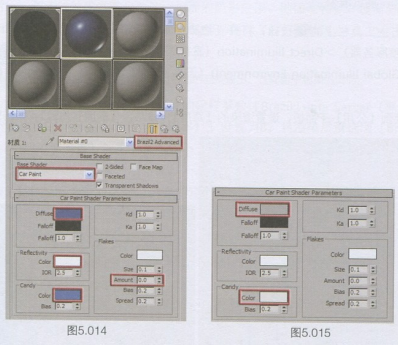
8再次单击圖按纽转到父对象,单击[遮罩]后面的通道re按钮,然后在弹出的[材质/贴图]浏览器中选择使用[位图]的贴图方式,在位图选择框中找到配套光盘中提供的序列图像中的最后一张图片,注意取消勾选[序列]选项,如图5.016所示。
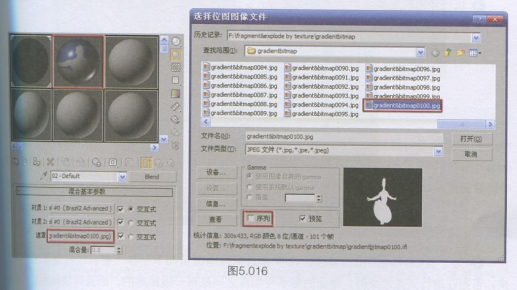
9在主工具栏的选择集上选择所有的碎块,在材质编辑器中单击[指定]按纽将当i设置的材质赋予所有的碎块,并按下按钮。
热门课程
专业讲师指导 快速摆脱技能困惑相关文章
多种教程 总有一个适合自己专业问题咨询
你担心的问题,火星帮你解答-
如何选择信阳3D建模培训:开启数字创意未来之门
-
在数字时代,短视频热潮席卷全球,聊城短视频培训为本地创作者打开了新机遇之门。短视频平台如抖音、快手成为内容消费主流,聊城作为山......
-
在当今影视行业蓬勃发展的背景下,驻马店影视后期培训成为许多追求职业梦想者的首选路径。随着数字技术的飞速进步,后期制作不再局限于......
-
肇庆室内设计师培训:点亮空间的艺术之路
-
开启数字创意旅程
-
许多人常问,唐山室内设计师培训哪家好?在当今快速发展的城市环境中,这已成为追求职业转型的热门选择。随着居民生活品质的提升和房地......

 火星网校
火星网校
















